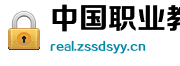PPT画半圆,3步搞定!ppt如何画半圆
[宏观研究] 时间:2025-07-10 19:56:52 来源:中国职业教育装备网 作者:风向标 点击:39次
在PPT设计中,半圆是一种常见的图形元素,常用于数据可视化、流程图示或装饰性排版,虽然PPT没有直接的“半圆”工具,但通过简单的操作,只需3步就能轻松绘制,以下是详细教程,涵盖基础绘制、进阶调整及实用技巧。
基础绘制:3步完成半圆
-
插入完整圆形
点击菜单栏的【插入】→【形状】→选择“椭圆”,按住【Shift】键拖动鼠标,绘制一个正圆(确保长宽比例一致)。 -
裁剪为半圆
选中圆形,点击【格式】→【合并形状】→选择“剪除”,此时需要借助一个矩形辅助裁剪:- 插入一个矩形,覆盖圆形的上半部分或下半部分(根据需要的半圆方向调整)。
- 先选中圆形,再按住【Ctrl】选中矩形,点击【合并形状】→“剪除”,即可得到半圆。
-
调整样式
选中半圆,通过【格式】修改填充颜色、边框粗细或添加阴影效果,使其更贴合设计需求。
进阶技巧:精准控制半圆形态
- 调整弧度:若需非标准半圆(如1/4圆),可调整裁剪矩形的覆盖范围,覆盖圆形的3/4部分,剪除后得到1/4圆。
- 对称半圆:按住【Alt】键拖动矩形,可微调覆盖位置,确保左右或上下对称。
- 开放路径半圆:通过【插入】→【形状】→“弧形”工具,手动拖动黄色控点调整弧度,适合需要缺口的设计。
实用场景与创意应用
- 数据图表:半圆可制作半环形进度条,复制半圆并叠加,用不同颜色表示完成度。
- 目录设计:将多个半圆拼接为扇形,作为章节导航栏。
- 装饰元素:用渐变填充的半圆作为标题栏衬底,提升页面层次感。
常见问题解答
- Q:为什么剪除后图形消失了?
A:检查选中顺序,必须先选圆形再选矩形,若反向操作,矩形会剪除圆形。 - Q:如何制作虚线边框半圆?
A:选中半圆后,在【格式】→【形状轮廓】中选择虚线样式。 - Q:能否直接输入角度值生成半圆?
A:PPT默认不支持,但可通过“弧形”工具手动调整,或使用插件(如iSlide)快速生成。
效率工具推荐
- 插件辅助:安装“口袋动画”或“OK插件”,一键生成半圆或扇形。
- 模板资源:在“Canva”或“Slidesgo”搜索“半圆”模板,直接套用。
:PPT画半圆的核心在于灵活运用“合并形状”功能,结合辅助图形裁剪,掌握这一技巧后,可进一步拓展为扇形、环形等复杂设计,显著提升幻灯片的专业度。
**(责任编辑:经济数据)
相关内容
- 【币圈行情软件app】名单前十usdt_trc20交易软件排名盘点
- Bithumb计划2025年IPO前重夺韩国加密市场25%份额
- 名气最大的Pi币apk下载_币圈小白数字币交易APP权威榜单
- 为什么停止比特币
- 全球前usdt交易平台交易所 全球前十大usdt交易平台交易所
- 广发南航明珠信用卡年费多少啊?
- 生日红包发多少?这份攻略不尴尬!生日发多少红包合适
- OKX 發佈第 23 期 PoR: 用戶驗證文件從 2.55 GB 降低到 598 KB
- 2025年新成立虚拟币交易平台app排行 第三数字币交易软件
- 红贝壳数字货币软件-红贝壳数字货币软件下载
- 激素脸排毒指南,自然修复这样做!激素脸如何自然排毒
- 张家界二月份穿什么
- 虚拟币十大交易所app 国内十大虚拟币交易所app排名
- 深圳公积金贷款首付-深圳公积金贷款首付15%